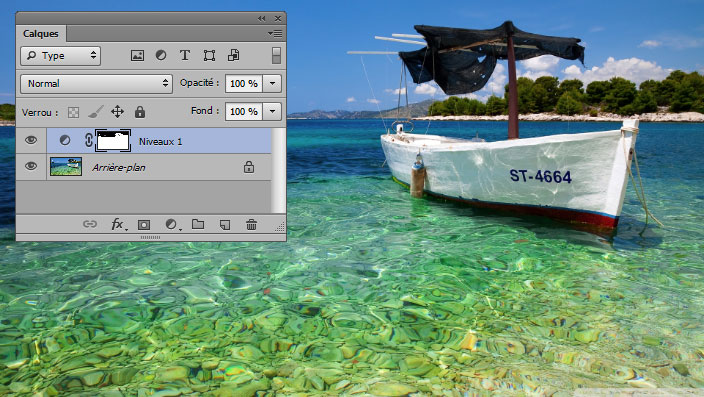
Ce tutoriel est écrit avec Photoshop CS 6.
Définition d’un masque de fusion :
Les masques de fusion sont utilisés en complément des calques pour appliquer les réglages de Couleurs, de Luminosité/Contraste, de Netteté,… à certaines parties de l’image ; ou pour faire apparaître certaines parties de l’image.
Sur le masque, les zones en blanc sont visibles, les zones en noir sont protégées des modifications.
Un masque de fusion est en fait une couche en niveau de gris.
Création d’un masque de fusion :
Pour créer un masque,
► dupliquer le calque de l’image puis utiliser le menu
Une vignette apparaît sur la même ligne que le calque, elle est automatiquement sélectionnée.

Pour masquer une partie de l’image,
► prendre l’outil Pinceau et peindre avec du Noir sur le masque. Le Blanc permet d’enlever du masque.
Le masque affecte le calque auquel il est liée, donc si on peint avec du Noir sur le masque cela enlève du masque donc de l’image et si on peint en Blanc cela remet du masque donc de l’image.
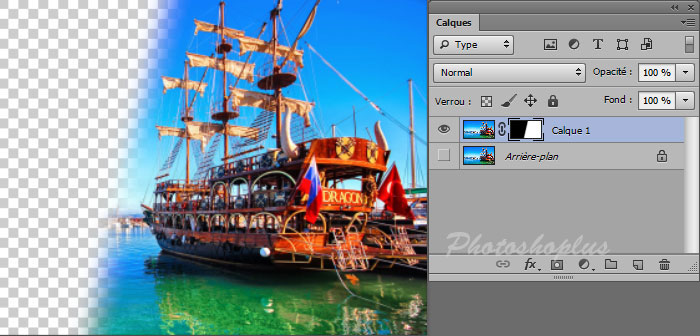
On peut également ajouter un masque de fusion à un calque en utilisant l’icône en bas du panneau Calques.
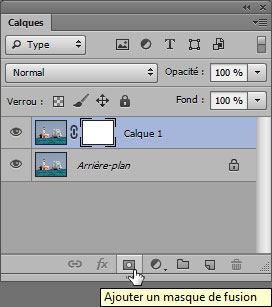
Masque avec un calque de réglage ou de remplissage :
Lorsque l’on ajoute un calque de remplissage ou de réglage, un masque de fusion est automatiquement ajouté.
Cela permet de modifier l’étendue du remplissage ou du réglage. En effet si on peint sur le masque ce calque ne s’appliquera que sur la zone non masquée du masque.
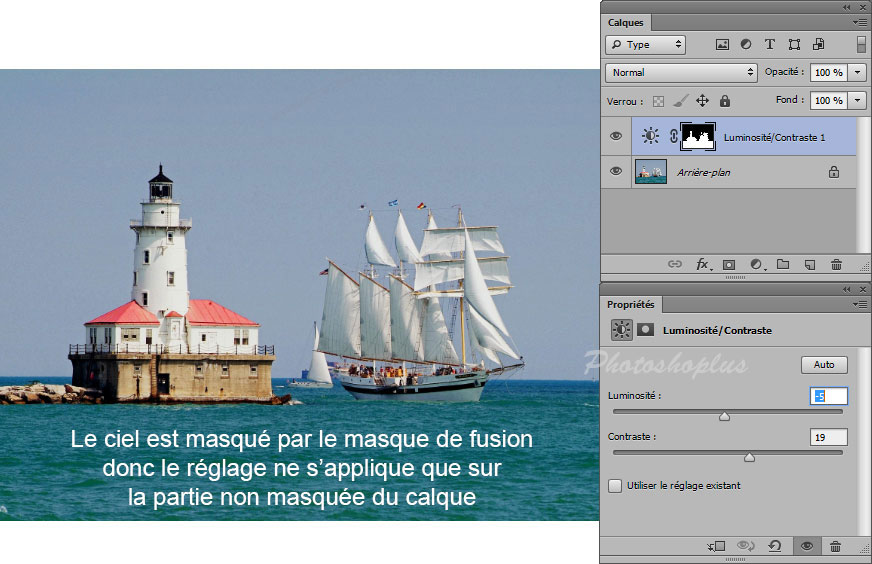
Modifier un masque de fusion :
Pour modifier un masque de fusion, il suffit de sélectionner sa vignette, à droite sur la ligne du calque, puis de peindre en Noir ou en Blanc.
Masque progressif :
On peut créer un effet progressif en utilisant du Gris à 50 %.

Réduire l’effet d’un masque :
Pour réduire l’effet d’un masque on peut diminuer son Opacité en haut du panneau Calques.
Exemples d’utilisation des masques :
- Appliquer un calque de réglage Luminosité/Contraste sur une zone bouchée de l’image
- Améliorer la netteté des contours d’une image floue
- Affiner une sélection complexe
Par exemple, calque de réglage Courbes, limité par le masque de fusion (uniquement le bateau).

Ce tutoriel a été réécrit avec l’autorisation de son auteur.
Ce tutoriel est la propriété du site Photoshoplus. Toute reproduction, exploitation ou diffusion du présent document est interdite.
Photoshoplus ©

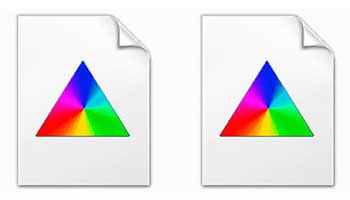
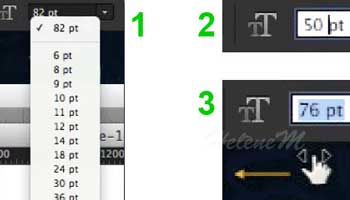
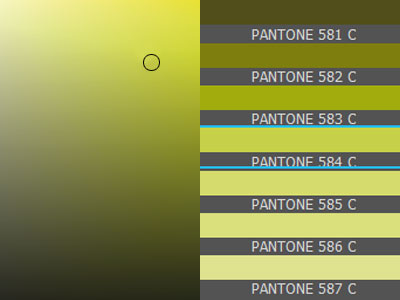
Les masques sont très utiles pour faciliter des sélections complexes, avec contours progressifs de forme complexe.